Instalowanie niestandardowych ustawień wstępnych w Adobe Lightroom
Jeśli jesteś nawet trochę zainteresowany fotografią, to na pewno przynajmniej raz w życiu używałeś różnych filtrów. Niektóre sprawiają, że zdjęcie jest czarno-białe, inne - są stylizowane jako starożytne, inne - zmieniają odcienie. Wszystkie te pozornie proste operacje mają bardzo silny wpływ na nastrój przesłany przez migawkę. Oczywiście, te filtry to tylko ogromna ilość, ale dlaczego nie stworzyć własnego?
A w Adobe Lightroom jest taka szansa. Ale tutaj warto dokonać rezerwacji - w tym przypadku mówimy o tak zwanych "Presetach" lub, mówiąc prościej, presetach. Pozwalają one szybko zastosować te same parametry korekcyjne (jasność, temperatura, kontrast itp.) Bezpośrednio na kilka zdjęć, aby osiągnąć ten sam efekt w przetwarzaniu stylu.
Oczywiście edytor ma również swój własny duży zestaw ustawień wstępnych, ale można łatwo dodać nowe. A potem są dwie opcje.
1. Importowanie predefiniowanego ustawienia innej osoby
2. Tworzenie własnego ustawienia wstępnego
Rozważymy obie te opcje. A więc, chodźmy!
Spis treści
Importowanie ustawienia wstępnego
Przed pobraniem presetów do LightRum, muszą zostać pobrane gdzieś w formacie ".lrtemplate". Możesz to zrobić na ogromnej liczbie stron i doradzić, że coś konkretnego nie jest tego warte, więc przejdźmy do samego procesu.
1. Aby rozpocząć, musisz przejść do zakładki "Korekty" ("Opracuj").
![]()
2. Otwórz pasek boczny, sekcję "Ustawienia wstępne" i kliknij w dowolnym miejscu prawym przyciskiem myszy. Wybierz pozycję "Importuj"
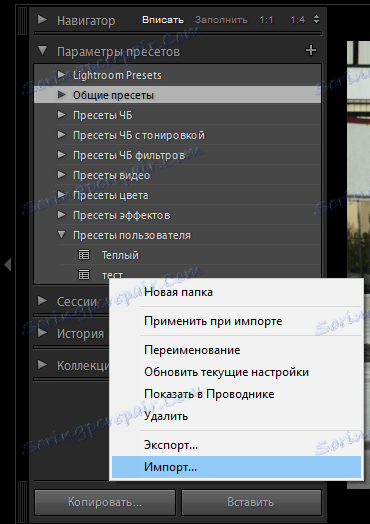
3. Wybierz plik z rozszerzeniem ".lrtemplate" w wybranym folderze i kliknij "Importuj"
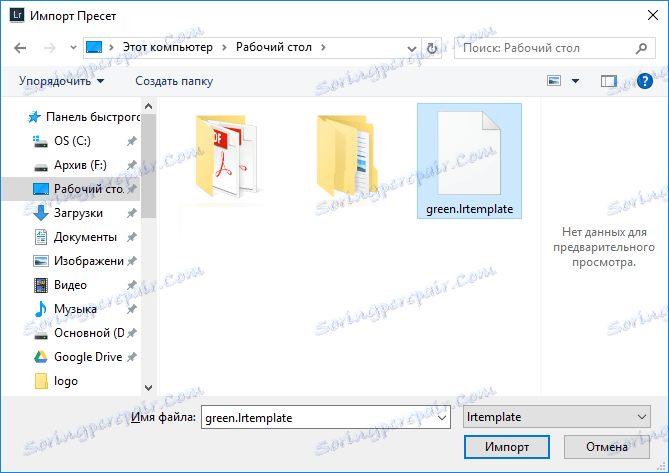
Tworzenie własnego ustawienia wstępnego
1. Zanim dodasz własne ustawienie do listy, musisz je skonfigurować. Robi się to po prostu - przetwarzasz przykładową migawkę do swojego gustu za pomocą suwaków regulacji.

2. Kliknij na górnym panelu "Regulacje", a następnie "Nowe ustawienie"

3. Nazwij ustawienie wstępne, przypisz folder i wybierz ustawienia, które chcesz zapisać. Jeśli wszystko jest gotowe, kliknij "Utwórz"
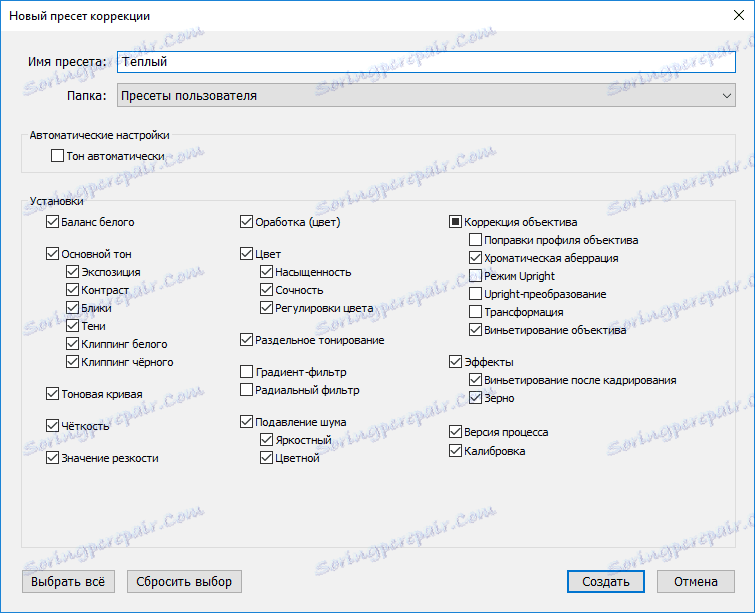
Dodawanie ustawienia wstępnego do folderu programu
Istnieje inny sposób instalowania ustawień wstępnych w Lightroomie - dodanie wymaganego pliku bezpośrednio do folderu programu. Aby to zrobić, otwórz folder "C: Users ... nazwa użytkownika ... AppData Roaming Adobe Lightroom Develop Presets" w Eksploratorze i po prostu skopiuj do niego plik .lrtemplate.
Wynik
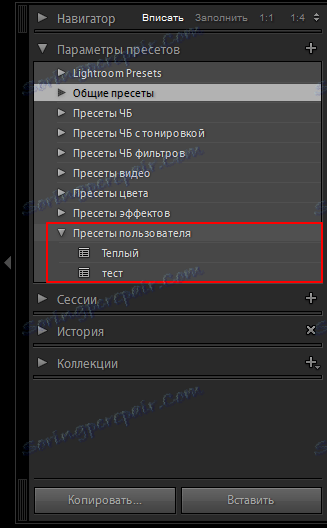
Jeśli wszystko zrobiłeś poprawnie, nowe ustawienie pojawi się w sekcji "Ustawienia wstępne" w folderze "Ustawienia użytkownika". Możesz go zastosować tutaj, klikając raz na tytuł.
Wniosek
Jak widać, możesz dodać gotowy i zapisać własne ustawienie w Lightroomie. Wszystko odbywa się dosłownie za pomocą kilku kliknięć i na kilka sposobów.
